- 公開日:
iPhoneの言語を英語に変更する方法
iPhoneの言語を英語に変更するのは、設定アプリを通じて簡単に行うことができます。以下がその手順です。
設定アプリを開く
iPhoneのホーム画面で「設定」アイコンを探してタップします。

一般に移動
設定メニューを下にスクロールして、「一般」をタップします。
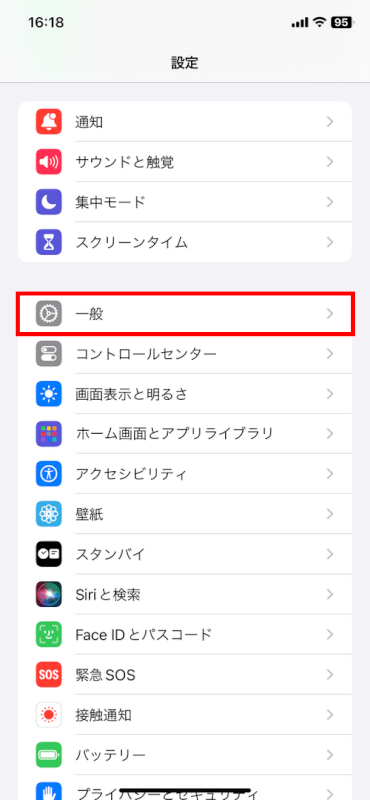
言語と地域を開く
設定内で「言語と地域」を探してタップします。
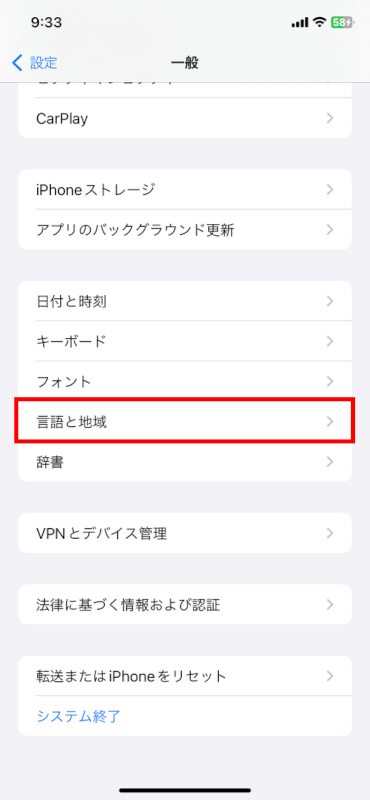
英語を一番上にする
言語の設定には、デフォルトで「English」が追加されています。「English」の右側にある3本線を長押ししながら、一番上までドラッグします。
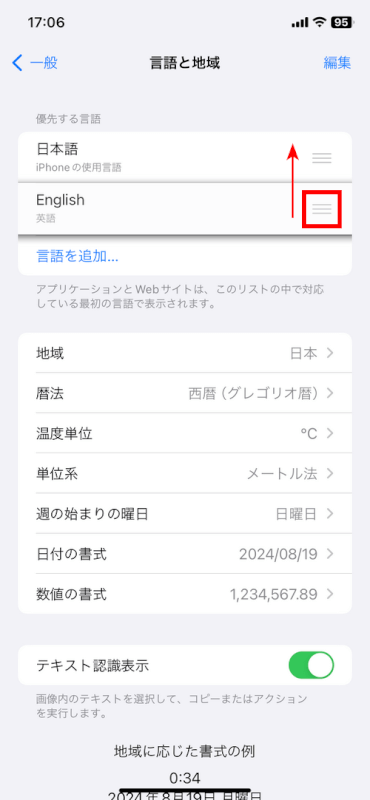
言語変更が適用されるのを待つ
言語設定を変更するには、iPhoneを再起動する必要があります。「続ける」をタップして、再起動を実行してください。
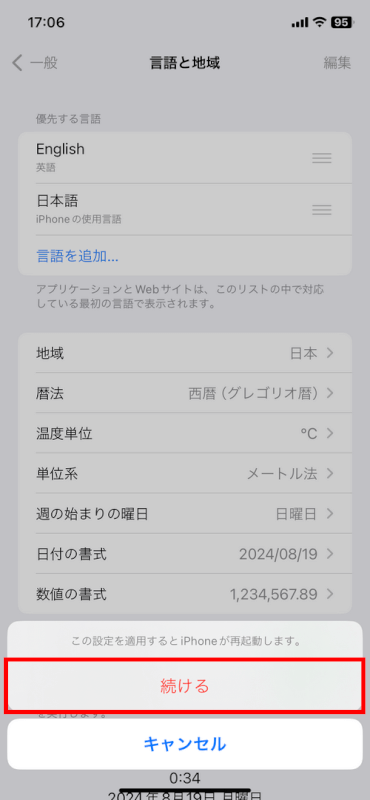
iPhoneの言語を英語に変更すると、アプリやシステムを含むデバイス全体の言語設定が変更されます。
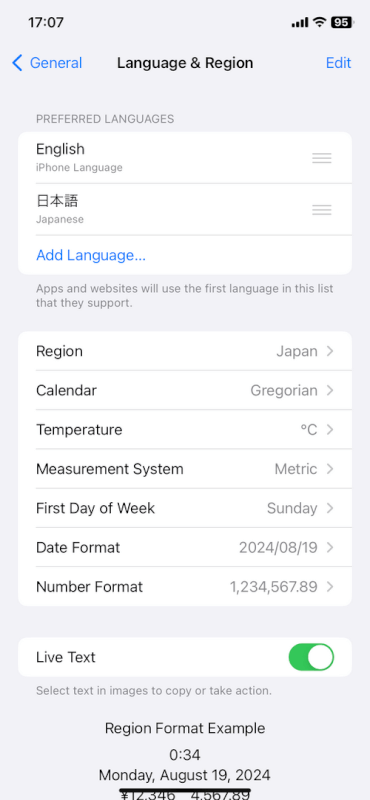
一部のサードパーティ製アプリはシステムの言語設定に従わず、元の言語や以前に設定されていた言語のままで表示される場合があります。
さいごに
これらの手順はほとんどのiOSバージョンに適用されます。
しかし、特定のiOSバージョンやiPhoneの機種によっては、設定変更の手順がわずかに異なる場合があります。
